

作者: Nathan E. Malpass, 最新更新: 2019年8月27日
你现在有 iPhone 7 吗? 那么你可能已经用它来捕捉照片和视频了。 您的 iOS 设备中也可能有联系人。 因此,在出现问题时进行备份非常重要。 一旦遇到问题,您就可以从 iPhone 7 中恢复所有数据。
你知道吗 如何备份 iPhone 7? 在本文中,我们将教您三种不同的方法来备份您的 iPhone 7。因此,包括您的应用程序、日历、联系人、消息、通话记录和联系人等在内的所有内容都将有一个软拷贝供您稍后恢复。
让我们先从简单的方法开始。
第 1 部分。 如何备份 iPhone 7:最快的方式第 2 部分。 如何使用 iTunes 备份 iPhone 7:手动技巧第 3 部分。 使用 iCloud 备份您的 iPhone 7:一种自动方法部分4。 结论
人们也读如何将iPhone联系人备份到Google最佳指南:如何有选择地将iCloud备份内容检索到新的iPhone 7如何在iPhone 7上无需备份即可检索已删除的视频
iTunes 和 iCloud 将无法从您的 iPhone 备份所有类型的数据。 此外,这些平台无法让您选择要备份的特定数据。 这就是我们推荐的原因 iOS数据备份和还原 at FoneDog.
该软件可以帮助您选择要备份的数据和留下的数据。 此外,它支持多种文件类型并备份iCloud和iTunes未涵盖的数据。 FoneDog 的软件 允许您从 iPhone 7 备份和恢复日历、联系人、音乐、照片、视频、短信、电子书、通话记录和其他数据类型.
这里的 如何使用 FoneDog iOS 数据备份和恢复来备份你的 iPhone 7:
“下载“ FoneDog 工具包 – iOS 工具包 并将其安装在您的计算机上。 然后启动它并连接您的 iOS 设备。 识别出 iPhone 7 后,选择选项 iOS数据备份和还原 然后按 iOS数据备份.
你可以选择其中之一 标准备份 or 加密备份. 后者备份您的文件并使用密码对其进行加密。
按下后 Start 开始 按钮,该工具将显示各种数据类型供您选择。 选择您要备份的数据类型。 这些可能包括照片、视频、消息、通话记录、联系人等。然后,单击下一步.
现在,FoneDog 将从 iPhone 7 备份您的数据。完成后,该软件将显示备份文件的名称和大小。 您可以单击任一 备份更多 or 恢复iOS数据.
现在,您的数据已备份。 您也可以按照 用户指南 FoneDog 了解如何将备份文件恢复到您的 iPhone 7 或另一台 Apple 设备。
你有 iTunes 吗? 您可能这样做是因为您拥有一部 iPhone。 iTunes 可用于将重要数据从 iPhone 7 备份到计算机。 以下是如何执行此操作的步骤:
步骤01: 将 iPhone 7 连接到计算机。
步骤02: 转到 iTunes 并按 文件。 然后,点击 设备,然后单击 备份.
您还可以访问按钮 立即备份 中 iTunes > 摘要.
为了确保您确实进行了备份,请按照以下步骤操作:
步骤01: 单击 iTunes 中的 顶级菜单.
步骤02: 新闻 优先. 然后,单击标记为的选项卡 设备.
步骤03: 检查 iPhone 7 设备名称是否存在,包括备份过程发生的时间。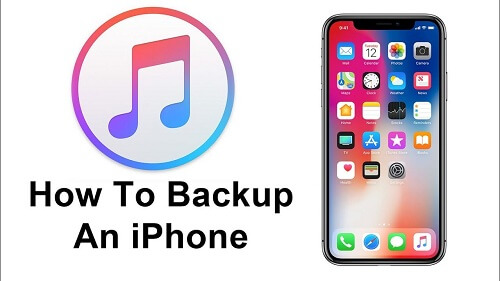
使用 iCloud,您可以备份以下内容: 电影、音乐、电视节目、应用程序、书籍. 你也可以备份 图片、视频、主屏幕、短信、铃声、彩信和应用数据. iMessages 也可以包含在您的备份中。
可以同时使用 iCloud 进行备份 手动 和 自动. 每个 Apple 帐户为您提供 5GB 的免费存储空间。 但是,您也可以以特定金额购买额外的存储空间。
它不会真正备份您购买的电影、书籍、应用程序和音乐。 但是,当您从 iCloud Backup 恢复数据时,它实际上会从商店(App、iBook 和 iTunes)下载这些数据。
 以下是将 iPhone 7 备份到 iCloud 应遵循的步骤:
以下是将 iPhone 7 备份到 iCloud 应遵循的步骤:
步骤01: 将 iPhone 7 连接到 Wi-Fi 网络。
步骤02: 新闻 设置 并参观 [你的名字]. 按 iCloud。 如果你有 iOS版本10.12 或更早,您可以访问设置并直接转到 iCloud的.
步骤03: 新闻 iCloud的备份。 如果你有 iOS版本10.12 或更早,您可以按 备份工具. 确保这件事 iCloud的备份 也被激活。
步骤04: 新闻 备份 现在。 确保您已连接到 Wi-Fi 网络以避免连接错误。
步骤05: 确保备份实际完成。 为此,请访问 设置 然后点击 [你的名字]. 之后按 iCloud,然后转到 iCloud中存储。 然后,点击 管理存储. 在上一步之后选择您的设备。 检查您创建的备份是否存在。 它应该包含备份大小和创建时间等详细信息。 如果你有 iOS版本10.12 或更早,步骤应该是 设置 然后 iCloud的. 之后,按 储存 然后 管理存储.
步骤01: 使用你的 iPhone 7 并检查是否 iCloud的备份 已打开。 为此,请访问 设置。 然后点击 [你的名字]. 在此之后,转到 iCloud,然后 iCloud的备份. 如果您有来自 iOS的10.12 或更早,访问 设置 然后 iCloud的. 之后,访问 备份工具.
步骤02: 将 iPhone 7 连接到电源。 之后,将其连接到 Wi-Fi 网络。
步骤03: 确保您的 iPhone 7 的屏幕实际上已锁定。 最后,确保您在 iCloud 中有足够的空间来备份您的 iPhone 7。
在本指南中,您了解了如何使用三种不同的方法备份 iPhone 7。 最简单的方法是通过 FoneDog 的 iOS 数据备份和恢复工具。 其他方法包括使用 iTunes 和 iCloud。 因此,您可以使用本指南备份您的 iPhone 7,并确保在您的 iPhone 遇到错误时不会丢失所有数据。
发表评论
评论
热门文章
/
有趣乏味
/
简单困难
谢谢! 这是您的选择:
Excellent
评分: 5.0 / 5 (基于 1 评级)